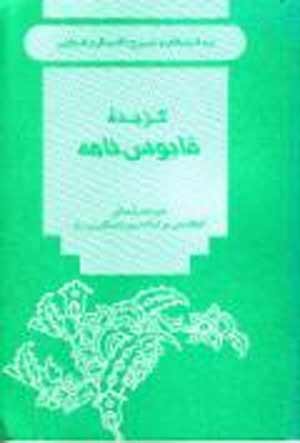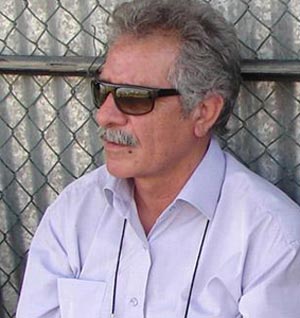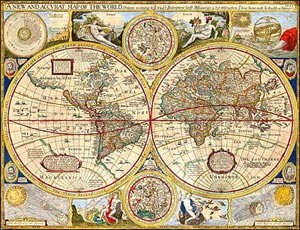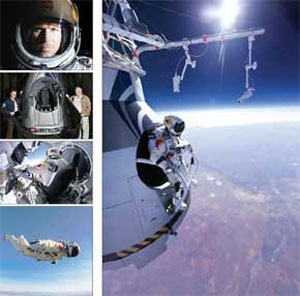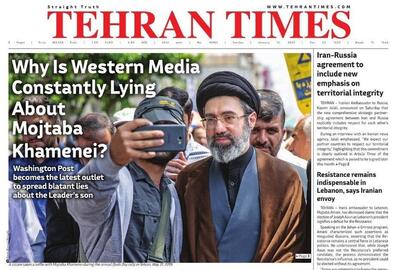چهارشنبه, ۲۶ دی, ۱۴۰۳ / 15 January, 2025
هر كجا هستم, باشم دسترسی به دسكتاپ كامپیوتر از طریق اینترنت

به فایل یا فولدری در كامپیوتر خانگی یا محل كار خود از راه دور نیاز دارید. اگر یك اتصال ویندوز به ویندوز یا اپل به اپل داشته باشید، با استفاده از فناوریهای ارتباط از راه دور خاص هر سكو، این كار آسان خواهد بود. مایكروسافت حتی امكان اتصال راهدور از اپل به ویندوز را نیز فراهم كرده است. اما اگر به اتصال راهدور بین سكوهای متفاوت، مثلا ویندوز به لینوكس یا ویندوز به اپل نیاز داشته باشید، چه باید بكنید؟ راهحل این مسئله كمی دور از ذهن است؛ بهویژه اگر خواهان صرف كمترین هزینه باشید.
یك محصول منبع باز و رایگان به نام Victual Network Computing) VNC) خوشبختانه به كمك شما میآید. این محصول را ابتدا شركت AT&T توسعه داده و از سال ۱۹۹۸ در دسترس است. تخمین زده میشود میلیونها نفر از این محصول استفاده میكنند.
VNC امكان اتصال به دسكتاپ گرافیكی را توسط پروتكل TCP/IP، پروتكل استاندارد اینترنت، فراهم میكند. اگر در این مورد به جستوجو در گوگل بپردازید، انتخابهای فراوانی پیدا میكنید. اما VNC اصلی به شركت RealVNC تعلق دارد كه توسط توسعهدهندگان اصلی VNC در AT&T تاسیس شده است و به توسعه نسخههای جدیدتر این ابزار میپردازد. Real VNC سه نسخه از این محصول را عرضه كرده است: رایگان، شخصی و تجاری.
نسخههای شخصی و تجاری ویژگیهای بیشتری مانند امنیت توكار و مقیاسپذیری را فراهم میكنند. در این مقاله روی نسخه رایگان متمركز میشویم كه ویژگیهایی همچون امكان ارتباط از راهدور ساده به همراه احراز هویت ابتدایی را دربردارد و میتواند توسط ابزارهای رایگان دیگری امنتر شود.
VNC از دو بخش تشكیل شده است:
سرور و بخش ناظر (viewer). سرور روی ماشینی كه از راهدور به آن متصل میشوید نصب شدهاست و بخش ناظر نیز روی سیستمی كه دسترسی توسط آن صورت خواهد گرفت، نصب میشود. RealVNC بخش سرور را برای ویندوز و یونیكس تهیه كرده است؛ سرور برای سایر سكوها. برای مثال MAC OS توسط شركتهای دیگری ساخته شده است. من نیاز به دسترسی به دسكتاپ سیستمعامل MAC OS روی كامپیوتر PowerBook از ماشین ویندوزیم داشتم.
●دسترسی راهدور به وسیله VNC و SSH
به همین دلیل یك سرور VNC برای MAC OS تهیه و راهاندازی كردم و یك كلاینت نیز برای ماشین ویندوز تدارك دیدم. برای این كار ابتدا OSXvnc را از اینجا دانلود كردم. سپس آن را برای گوش دادن به پورت پیشفرض ۵۹۰۰ (با مقدار ۱۰۲.۱۵.۱۶۸.۱۹۲) به همراه یك رمز عبور ساده تنظیم كردم. پس از آن یك نسخه رایگان ناظر VNC برای ویندوز را از سایت Realvnc دانلود كردم. آن را روی ماشین ویندوز اكسپی نصب نمودم و به سرور OSXvnc نصب شده روی MAC OS متصل شدم.
بهرغم آنكه VNC رایگان احراز هویت ابتدایی را انجام میدهد، ارتباط میان كلاینت و سرور بدون رمزگذاری برقرار میشود. اما میتوانید ارتباط میان آنها را با برنامههایی نظیر SSH كه در اصل با تغییر مسیر (یا تونل زدن) به صورت واسطی بین كلاینت و سرور عمل میكند، رمزگذاری كنید.
در واقع بهجای آنكه به صورت مستقیم به برقراری ارتباط با سرور بپردازید، ناظر VNC با كلاینت SSH محلی ارتباط برقرار میكند، SSH محلی نیز با سرور راهدور ارتباط برقرار مینماید و پیام را به آن میرساند. دست آخر SSH سرور ارتباط را با VNC سرور برقرار مینماید. برای انجامدادن این فرایند به یك كلاینت و سرور SSH نیاز دارید. MAC OS براساس یك هسته یونیكس ساخته شده است (بر پایهBSD).
بنابراین سرویسهای SSH با سیستمعامل یكپارچهشده و از طریق كادر كنترلی system prefenences بسته نرمافزاری دیگری نیز با نام cygwin در آدرس www.cygwin.com كه شبیهسازی محیط SSH را فراهم میكند، وجود دارد.
برای آغاز عملیات انتقال پورت (تونل زدن) یك پنجره دستور در ویندوز باز كردم و دستور زیر را تایپ نمودم:
از اجرای هرگونه دستور از راه دور جلوگیری میكند و L پورت محلی را به آدرس IP و پورت راهدور انتقال میدهد.
هنگامی كه ارتباط برقرار شد، رمز عبور MAC از من خواسته شد. در حالت SSH/Secure، ناظر VNC به جای ارتباط با آدرس IP راهدور با میزبان محلی (Local host) ارتباط برقرار كرد.
به دلایلی نتوانستم از عبارت Local host استفاده كنم و به جای آن از آدرس فیزیكی ۱.۰.۰.۱۲۷ استفاده كردم. ۱.۰.۰.۱۲۷معادلی برای Local host است؛ آدرسی كه همیشه كامپیوتر محلی را نشان میدهد.
به هرحال هنگامی كه این مانع كوچك از بین رفت، ناظر و سرور VNC به راحتی مانند آنكه مستقیما و بدون تونل امن SSH به هم متصل شدهباشند به كار خود ادامه دادند. اگر از تركیب مختلف سكوها استفاده كنید، مراحل به همین ترتیب خواهد بود.
حداقل شرایط لازم آن است كه هم سرور و هم كلاینت چه VNC باشد چه SSH، باید توانایی برقراری ارتباط با یكدیگر را بدون توجه به سكویی كه در آن استفاده میشوند، داشته باشند.
بنابراین باید دستورات معمولی یا پارامترهای GUI و یا توابعی مانند آدرس IP و پورت را بپذیرند. چه VNC را به صورت ایمن به كار ببرید یا به صورت غیرایمن، به راحتی میتوانید دسكتاپ راهدور را مانند آنكه در آن محل حضور دارید، به كار بگیرید.
قابل توجه است كه VNC یك جلسه (Session) جداگانه برای كاربر نمیگشاید، بلكه در واقع اجازه كنترل هر آنچه روی دسكتاپ / صفحه نمایش در حال اجرا باشد را از راهدور به شما میدهد. ممكن است بخواهید با فهرست F۸ آشنا شوید، كه اجازه دسترسی به پارهای از عملكردها را میدهد، مانند آنهایی كه اجازه كوچك شدن، انتقال یا بسته شدن پنجرهها را میدهند.همچنین میتوانید كلیدهای Ctrl و Alt را برای انجامدادن برخی كارها از طریق سرور VNC، تنظیم نمایید.
VNC راه خوبی برای تكمیل نیازهای دسترسی از راه دور شما است. میتوانید همانطور كه من به آن برای ارتباط راهدور خود تكیه كردم، به آن اعتماد كنید.
اگر تصمیم به استفاده مرتب از VNC گرفتهاید، حتما گزینههای پیشرفته آن مانند ابزارهای خط دستور گوناگون، فایلهای اتصال VNC، گزینههای تنظیمات و بهبود آن و چیزهای بسیار دیگر را فرا بگیرید. همچنین این برنامه یك ناظر جاوا دارد كه به عنوان یك اپلت برای دسترسی به یك سرور كوچك مورد استفاده قرار میگیرد (برای مثال برای دسترسی از طریق پورت ۵۸۰۲ با نشانی آدرسhttp:\\۱۹۲.۱۶۸.۱۵.۱۰۲:۵۸۰۲) درضمن اجرای آن به عنوان یك برنامه كاربردی به همراه سرور RealVNC نیز میسر است.
ترجمه: آرش مدنی علمداری
منبع: پیسی مگزین
ایران مسعود پزشکیان دولت چهاردهم پزشکیان مجلس شورای اسلامی محمدرضا عارف دولت مجلس کابینه دولت چهاردهم اسماعیل هنیه کابینه پزشکیان محمدجواد ظریف
پیاده روی اربعین تهران عراق پلیس تصادف هواشناسی شهرداری تهران سرقت بازنشستگان قتل آموزش و پرورش دستگیری
ایران خودرو خودرو وام قیمت طلا قیمت دلار قیمت خودرو بانک مرکزی برق بازار خودرو بورس بازار سرمایه قیمت سکه
میراث فرهنگی میدان آزادی سینما رهبر انقلاب بیتا فرهی وزارت فرهنگ و ارشاد اسلامی سینمای ایران تلویزیون کتاب تئاتر موسیقی
وزارت علوم تحقیقات و فناوری آزمون
رژیم صهیونیستی غزه روسیه حماس آمریکا فلسطین جنگ غزه اوکراین حزب الله لبنان دونالد ترامپ طوفان الاقصی ترکیه
پرسپولیس فوتبال ذوب آهن لیگ برتر استقلال لیگ برتر ایران المپیک المپیک 2024 پاریس رئال مادرید لیگ برتر فوتبال ایران مهدی تاج باشگاه پرسپولیس
هوش مصنوعی فناوری سامسونگ ایلان ماسک گوگل تلگرام گوشی ستار هاشمی مریخ روزنامه
فشار خون آلزایمر رژیم غذایی مغز دیابت چاقی افسردگی سلامت پوست